Jak odbić ekran iPhone’a na Fire TV: Przewodnik krok po kroku
Wprowadzenie
W nowoczesnym wieku cyfrowej łączności, przesyłanie obrazu z iPhone’a na Fire TV staje się coraz bardziej popularne, aby maksymalizować konsumowanie mediów na większym ekranie. Niezależnie od tego, czy chcesz oglądać filmy, prezentować pokaz slajdów, czy dzielić się wspaniałymi wspomnieniami, ta funkcja łączy prostotę iOS z immersyjnym wyświetlaczem Fire TV. Celem tego przewodnika jest dostarczenie Ci kompleksowego zestawu narzędzi, które pozwolą opanować proces przesyłania obrazu, zapewniając płynne i satysfakcjonujące doświadczenia przejścia i strumieniowania.

Zrozumienie zgodności i wymagań
Zanim rozpoczniesz przygodę z przesyłaniem obrazu, zrozumienie zgodności Twoich urządzeń jest kluczowe. Najbardziej podstawowym krokiem jest upewnienie się, że zarówno iPhone, jak i Fire TV są podłączone do tej samej sieci Wi-Fi. To połączenie działa jako mostek do komunikacji, umożliwiając płynne przesyłanie danych. Dodatkowo, sprawdź, czy Twój Fire TV i Fire Stick mają najnowsze aktualizacje oprogramowania. Chociaż wiele nowszych telewizorów Fire TV z natury obsługuje przesyłanie obrazu, sprawdzenie dokumentacji konkretnego modelu może zapobiec potencjalnym problemom.
Dodatkowo, Twój iPhone powinien działać na iOS 9 lub nowszym dla optymalnej zgodności. Skoro omówiliśmy te wymagania, przejdźmy do kroków przygotowawczych kluczowych dla płynnej podróży z przesyłaniem obrazu.
Przygotowanie urządzeń do przesyłania obrazu
Przygotowanie iPhone’a
- Podłącz iPhone’a do tej samej sieci Wi-Fi co Fire TV.
- Sprawdź i potwierdź, że wersja iOS spełnia minimalne wymagania — najlepiej zaktualizować do najnowszej wersji dla optymalnej funkcjonalności.
- Optymalizuj wydajność przez zamknięcie niepotrzebnych aplikacji, które mogą zakłócać proces przesyłania obrazu.
Konfiguracja Fire TV
- Uruchom Fire TV i użyj pilota, aby przejść do ‘Ustawienia’.
- W ‘Ustawieniach,’ wybierz ‘Wyświetlanie i dźwięki,’ a następnie wybierz ‘Włącz przesyłanie obrazu’.
- Upewnij się, że oprogramowanie Fire TV jest aktualne, odwiedzając sekcję ‘Mój Fire TV’ w ustawieniach i wybierając ‘Informacje’, aby sprawdzić aktualizacje.
Z oboma urządzeniami przygotowanymi, nadszedł czas, aby przyjrzeć się różnym dostępnym metodom przesyłania obrazu.
Metody przesyłania obrazu z iPhone’a na Fire TV
Korzystanie z aplikacji firm trzecich
Aplikacje firm trzecich oferują skuteczną i często przyjazną dla użytkownika opcję przesyłania obrazu z iPhone’a. Aplikacje takie jak AirScreen i ApowerMirror działają jako pośrednie narzędzia do ustanawiania udanej komunikacji między urządzeniami. Aby z nich skorzystać, pobierz i zainstaluj wybraną aplikację na Fire TV za pośrednictwem Amazon Appstore, a następnie postępuj zgodnie z instrukcjami w aplikacji.
Bezpośrednie metody za pomocą funkcji urządzenia
Mimo że są zaprojektowane dla Apple TV, funkcje podobne do AirPlay w niektórych aplikacjach mogą oferować podobne doświadczenie na Fire TV. Te metody, chociaż nie pochodzą z Apple, mogą stanowić prostą alternatywę bez dodatkowego pobierania aplikacji. Zbadaj wbudowane funkcje obu urządzeń, aby zidentyfikować dowolne inherentne możliwości.
Po wybraniu preferowanej metody, przejdźmy do właściwych kroków przesyłania obrazu.
Przewodnik krok po kroku do przesyłania obrazu
Instalacja i konfiguracja aplikacji
- Na Fire TV, użyj funkcji wyszukiwania, aby znaleźć i zainstalować AirScreen lub wybraną aplikację.
- Po zainstalowaniu, otwórz aplikację i postępuj zgodnie z instrukcjami na ekranie, aby zakończyć konfigurację.
- Wiele aplikacji dostarczy kod QR lub URL — skorzystaj z tych instrukcji w przeglądarce iPhone’a dla końcowej konfiguracji.
Inicjowanie procesu przesyłania obrazu
- Uzyskaj dostęp do Centrum Sterowania na iPhone’ie, przeciągając dół do góry.
- Stuknij ‘Przesyłanie Obrazu’ lub ‘AirPlay’.
- Wybierz Fire TV z listy dostępnych urządzeń.
- Zatwierdź wszelkie komunikaty na obu urządzeniach, aby ustanowić połączenie.
Kiedy twoje urządzenia są zazwyczaj podłączone i działają, zajmijmy się typowymi problemami, które mogą się pojawić podczas procesu.
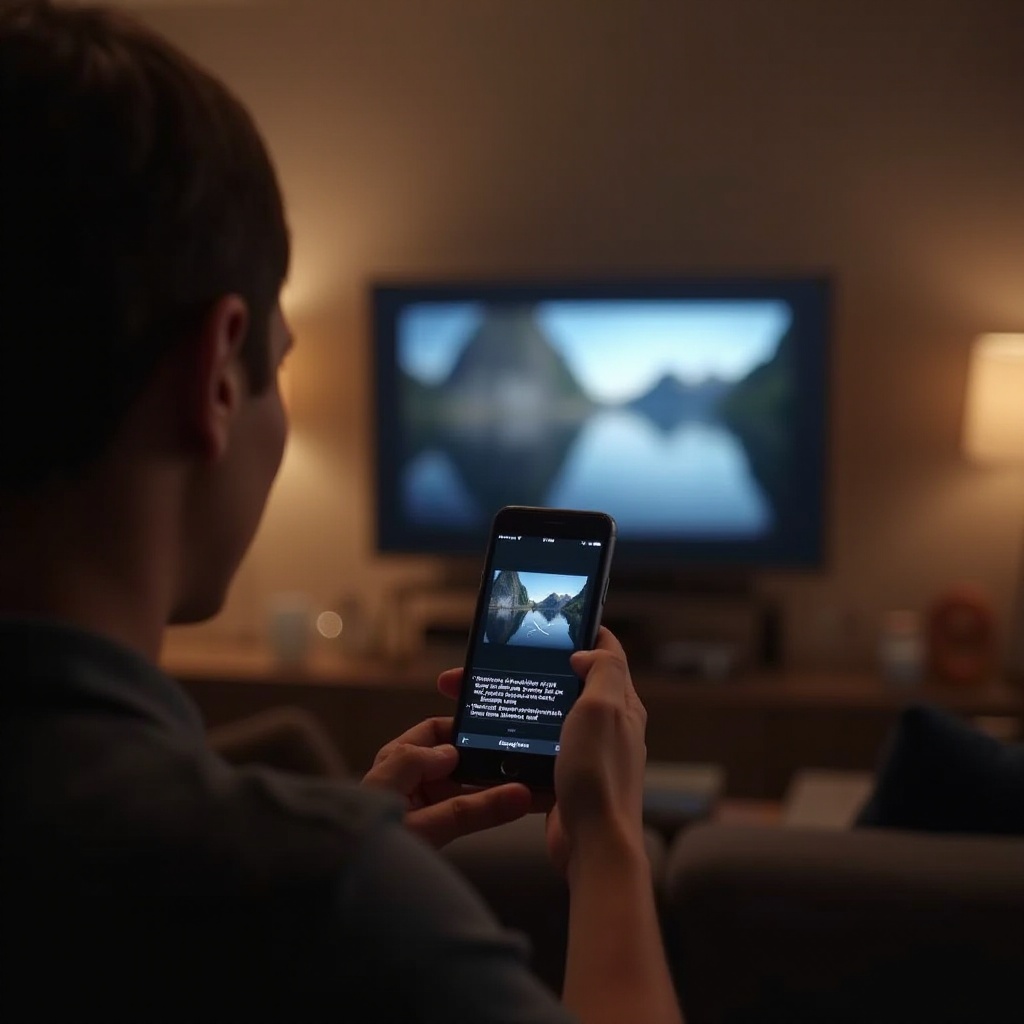
Rozwiązywanie powszechnych problemów
Problemy z łącznością
Jeśli łączność zawodzi, potwierdź, że oba urządzenia są w tej samej sieci Wi-Fi. Ponowne uruchomienie zarówno iPhone’a, jak i Fire TV często może rozwiązać tymczasowe problemy. Upewnij się również, że nie ma fizycznych przeszkód, które mogłyby zakłócać sygnały bezprzewodowe między urządzeniami.
Ulepszenia jakości wideo
W przypadku opóźnienia lub słabej jakości wideo, spróbuj obniżyć ustawienia rozdzielczości iPhone’a w aplikacji do przesyłania obrazu. Dodatkowo, minimalizacja ruchu sieciowego z innych urządzeń może poprawić jakość strumieniowania.
Dysponując kompleksowymi technikami rozwiązywania problemów, jesteś już gotowy na bezproblemowe doświadczenie przesyłania obrazu.

Podsumowanie
Przesyłanie obrazu z iPhone’a na Fire TV otwiera drogę do wzbogaconej interakcji z treściami. Postępując zgodnie z metodycznymi krokami przedstawionymi, począwszy od podstawowego przygotowania po kompleksowe rozwiązywanie problemów, możesz łatwo wyświetlać multimedia na większym ekranie. Ten przewodnik wyposaża Cię w niezbędną wiedzę wymaganą do harmonijnego połączenia funkcjonalności urządzeń dla wzbogaconego użytkowania.
Często Zadawane Pytania
Czy mogę odbijać ekran iPhone’a na Fire TV bez aplikacji?
Chociaż aplikacje firm trzecich, takie jak AirScreen, ułatwiają ten proces, niektóre modele Fire TV mogą wbudowanymi funkcjami obsługiwać bezpośrednie odbicie ekranu.
Co zrobić, jeśli odbicie ekranu się zacina?
Zadbaj o stabilne połączenie Wi-Fi i zminimalizuj ruch w sieci. Dostosowanie ustawień aplikacji lub zmniejszenie rozdzielczości może czasami pomóc poprawić wydajność.
Czy są jakieś darmowe aplikacje do odbijania ekranu?
Tak, dostępne jest kilka darmowych aplikacji, takich jak AirScreen i ApowerMirror, oferujących podstawowe funkcje odbijania ekranu.


